Cara Membagikan Kalender Google Anda
Google Google Calendar Pahlawan / / August 19, 2021

Terakhir diperbarui saat

Jika Anda ingin agar teman, keluarga, atau rekan kerja selalu mengikuti jadwal Anda, Anda dapat berbagi Kalender Google hanya dengan beberapa klik.
Berbagi Kalender Google Anda adalah cara yang bagus untuk membuat orang lain mengikuti jadwal Anda. Baik pasangan, orang tua, rekan kerja, atau teman, Anda dapat dengan mudah berbagi kalender dan mengatur izin untuk itu.
Di sini, kami akan menunjukkan cara berbagi Kalender Google dan cara berhenti berbagi jika Anda berubah pikiran.
Bagikan Kalender Google
Saat ini, Anda dapat mengatur berbagi di situs web Google Kalender, tetapi tidak di aplikasi seluler. Jadi, kunjungi Google Kalender, masuk, lalu ikuti langkah-langkah ini untuk bagikan kalender Anda.
- Klik Pilihan tombol (tiga titik) untuk kalender yang ingin Anda bagikan di sisi kiri. Anda dapat membagikan kalender utama Anda atau kalender lain yang telah Anda buat.
- Pilih Pengaturan dan berbagi.
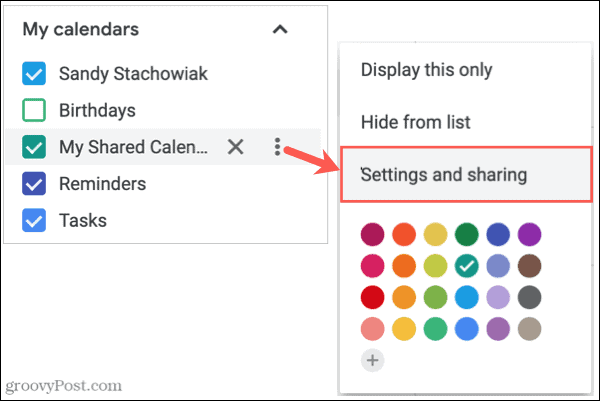
- Di Pengaturan, pilih Bagikan dengan orang-orang tertentu di sisi kiri di bawah kalender yang ingin Anda bagikan.
- Di sebelah kanan, klik Tambahkan orang.
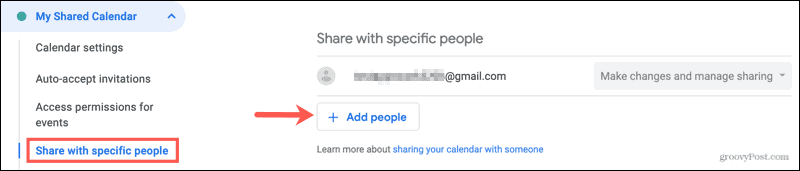
- Tambahkan email atau nama dari Google Kontak Anda ke dalam kotak. Anda dapat memasukkan lebih dari satu orang jika Anda mau.
- Pilih izin di kotak tarik-turun di bawah. Anda dapat mengubahnya nanti sesuai preferensi Anda.
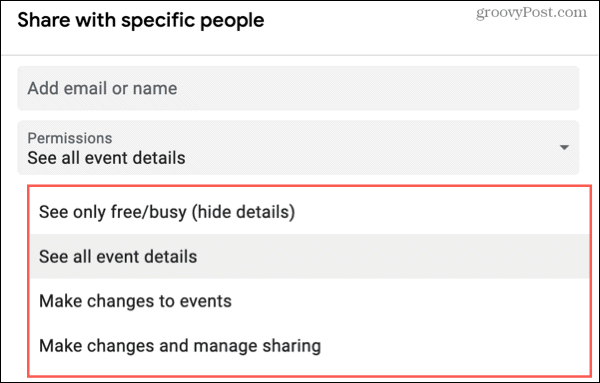
- Klik Mengirim. Ini akan mengirimkan email undangan kepada orang tersebut untuk membagikan kalender Anda.
Anda kemudian akan kembali ke layar Pengaturan dan melihat orang-orang yang telah Anda bagikan di Bagikan dengan orang-orang tertentu bagian. Dan seperti yang Anda lihat, Anda dapat menggunakan kotak drop-down di sebelah nama mereka untuk menyesuaikan izin tersebut.
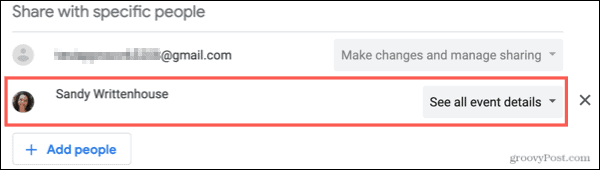
Bagikan Kalender Google Publik
Jika Anda ingin membagikan kalender yang Anda buat di Google Kalender secara publik, Anda mengaktifkan fitur tersebut dan kemudian mengambil tautan untuk dikirim ke orang lain jika Anda mau.
- Di sebelah kiri, klik Pilihan untuk kalender yang ingin Anda bagikan dan pilih Pengaturan dan berbagi.
- Di Pengaturan, pilih Izin akses untuk acara di sisi kiri di bawah kalender.
- Di sebelah kanan, aktifkan sakelar untuk Sediakan untuk umum.
- Anda akan menerima pesan yang memberi tahu bahwa kalender Anda dapat ditelusuri dan dilihat oleh siapa saja. Klik oke jika Anda ingin melanjutkan.
- Di kotak drop-down, pilih izin untuk kalender.

Anda kemudian dapat mengklik Dapatkan tautan yang dapat dibagikan dengan opsi untuk menyalin tautan itu dan membagikannya langsung dengan orang lain.
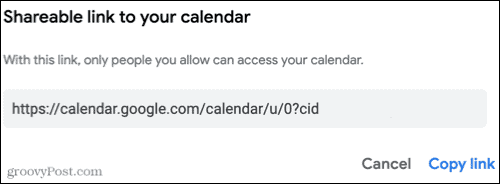
Berhenti Berbagi Kalender Google
Anda dapat berhenti berbagi Kalender Google dengan orang tertentu atau publik dengan mudah. Anda tidak akan diminta untuk mengonfirmasi salah satu hal di bawah ini, jadi pastikan Anda ingin berhenti berbagi sebelum mengambil tindakan.
Berhenti Berbagi Dengan Orang
Kembali ke Pengaturan dan berbagi > Bagikan dengan orang-orang tertentu untuk kalender (tempat Anda awalnya mengatur berbagi). Klik x di sebelah kanan orang yang Anda ingin berhenti berbagi.

Berhenti Berbagi Secara Publik
Kembali ke Pengaturan dan berbagi > Izin akses untuk acara untuk kalender dan matikan sakelar untuk Sediakan untuk umum.

Pertahankan Semua Orang di Loop dengan Berbagi Kalender Google
Berbagi Kalender Google Anda dapat membuat perencanaan acara atau sekadar mengikuti jadwal menjadi sangat mudah, baik kalender pribadi atau kerja.
Untuk lebih lanjut, lihat caranya sinkronkan Outlook dengan Google Kalender atau bagaimana caranya? gunakan mode di luar kantor di Google Kalender.
Cara Menghapus Cache, Cookie, dan Riwayat Penjelajahan Google Chrome
Chrome melakukan pekerjaan yang sangat baik untuk menyimpan riwayat penjelajahan, cache, dan cookie untuk mengoptimalkan kinerja browser Anda secara online. Cara dia...
Pencocokan Harga Di Toko: Cara Mendapatkan Harga Online Saat Berbelanja di Toko
Membeli di toko tidak berarti Anda harus membayar harga yang lebih tinggi. Berkat jaminan pencocokan harga, Anda bisa mendapatkan diskon online saat berbelanja di...
Cara Memberi Hadiah Langganan Disney Plus dengan Kartu Hadiah Digital
Jika Anda telah menikmati Disney Plus dan ingin membagikannya kepada orang lain, berikut cara membeli langganan Hadiah Disney+ untuk...
Panduan Anda untuk Berbagi Dokumen di Google Dokumen, Spreadsheet, dan Slide
Anda dapat dengan mudah berkolaborasi dengan aplikasi berbasis web Google. Berikut panduan Anda untuk berbagi di Google Dokumen, Spreadsheet, dan Slide dengan izin...



